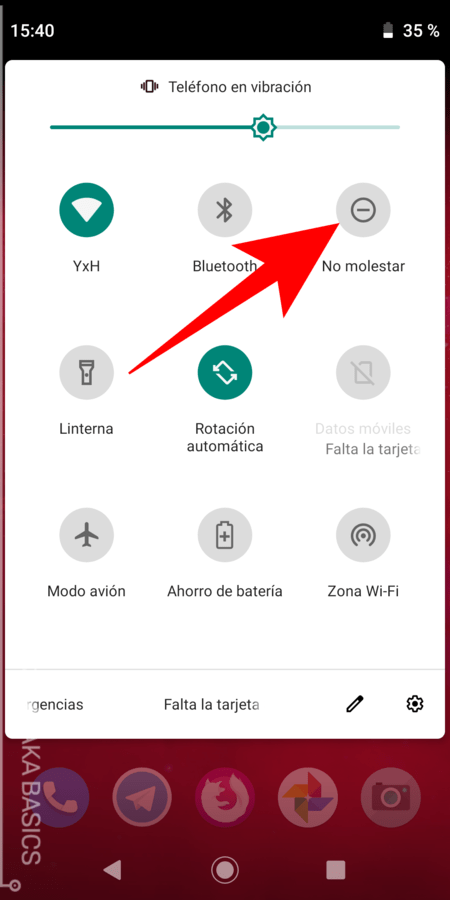No molestar es una función de Android que permite a los usuarios poner en pausa todas o la mayoría de las notificaciones durante un período determinado. Introducido con la actualización del sistema operativo Marshmallow, es una bendición para cualquier persona que necesite un descanso de su pantalla, ya sea que estén cavando en un proyecto de trabajo, viendo un concierto, el cuidado de los niños, o de otra manera necesitan tiempo lejos de las notificaciones persistentes. Desde su introducción, No molestar se ha ido perfeccionando en cada actualización de la versión de Android.
La función es fácil de activar y desactivar, y cuenta con una serie de ajustes que puedes adaptar a tu gusto. A continuación te explicamos cómo utilizar No molestar en Android.
Estas instrucciones se aplican a los teléfonos inteligentes que ejecutan Android 9.0 Pie, 8.0 Oreo y 7.0 Nougat de stock.
Los teléfonos de Samsung tienen un modo de no molestar que funciona un poco diferente de Android de stock.
Cómo activar el modo no molestar
Puedes activar el modo no molestar a través de los Ajustes Rápidos o yendo a la app de Ajustes, donde también puedes ajustar tus preferencias.
- Tira dos veces hacia abajo desde la parte superior de la pantalla del teléfono para acceder a los Ajustes Rápidos.(Si tiras una vez hacia abajo, se mostrarán tus notificaciones.)
- Toca No molestar. El icono muestra entonces a qué hora se desactivará el modo no molestar. Cuando el modo No molestar está activado, también puede ver cuándo se apagará en la parte inferior de la pantalla.
- Mantenga pulsado No molestar para acceder a sus ajustes.
- También puede ir a Ajustes.
- Pulse Sonido > No molestar.
- Pulse Activar ahora. Pulse de nuevo para desactivarlo; el botón dirá Desactivar ahora.
- En Ajustes rápidos, pulse el icono de No molestar para desactivarlo.
Cómo ajustar la configuración de No molestar
Hay una variedad de configuraciones de No molestar que puede ajustar, incluyendo cuándo se enciende automáticamente, las excepciones (contactos que pueden anular DND) y la configuración de las opciones de notificación.
Vaya a Ajustes > Sonido > No molestar.
Los ajustes de No molestar incluyen Comportamiento, Excepciones y Programación. Dentro de esas categorías están Sonido y vibración; Notificaciones; Llamadas; Mensajes, eventos y recordatorios; Duración; y Reglas automáticas.
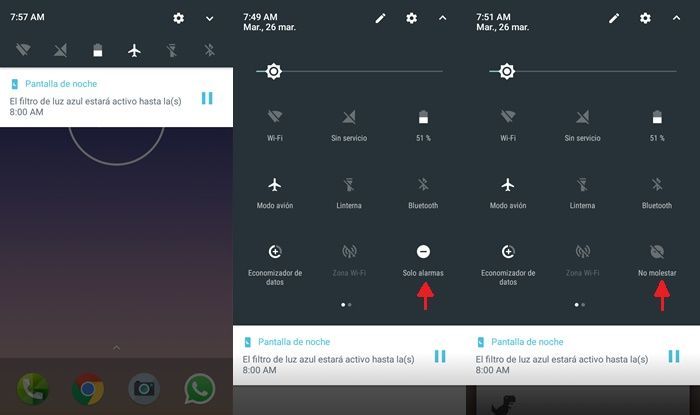
- En Sonido y vibración, puede elegir qué sonidos no se silenciarán incluso cuando esté activado el DND, incluyendo Alarmas, Medios y Sonidos táctiles.
- En Notificaciones, puede especificar cómo se comportan cuando está activado el DND. Puede configurarlo como Sin sonido de notificaciones, Sin visuales o sonido de notificaciones o Personalizado.
- En Llamadas, puede configurar excepciones para que los contactos puedan recibir llamadas de ellos incluso cuando esté activado el DND. Las opciones incluyen dejar pasar todas las llamadas o sólo las de tus contactos o contactos destacados. También puedes permitir o bloquear las llamadas repetidas, es decir, cualquier persona que llame al menos dos veces en 15 minutos.
- Asimismo, en Mensajes, eventos y recordatorios, puedes configurar excepciones para los mensajes entrantes. También puedes evitar que se silencien los recordatorios y los eventos.
- La duración muestra cuánto tiempo permanece activado el modo DND, para lo cual hay tres opciones: hasta que lo apague, pregunte cada vez, o una cantidad de tiempo determinada, desde 15 minutos hasta 12 horas.
- Puede configurar reglas automáticas para activar el DND en función de un evento o de la hora del día.
A continuación se explica cómo gestionar los ajustes personalizados del modo No molestar.
- Vaya a Ajustes > Sonido > No molestar o tire dos veces hacia abajo desde la parte superior de la pantalla para llegar a Ajustes rápidos y mantenga pulsado No molestar.
- En la página de ajustes de No molestar, toque Notificaciones. Toque el icono de engranaje junto a Personalizar para establecer sus restricciones.
- En primer lugar, puede elegir qué sucede cuando la pantalla está apagada y llega una notificación.
– No encender la pantalla
– No parpadear la luz
– No despertarse por las notificaciones - En segundo lugar, puede especificar qué sucede cuando la pantalla ya está encendida cuando llega la notificación.
– Ocultar los puntos de notificación
– Ocultar los iconos de la barra de estado
– No hacer aparecer las notificaciones en la pantalla
– Ocultar de la lista de notificaciones
Cómo gestionar los ajustes de horario y duración
El modo No molestar de Android tiene una variedad de opciones para gestionar su horario y duración. El modo también admite reglas personalizadas basadas en un evento o en la hora del día. A continuación, te explicamos cómo ajustar la Duración y las Reglas automáticas.
- En los ajustes de DND, toca Activar automáticamente (en Horario).
- Toca Dormir para establecer que se active durante las horas en las que sueles dormir y personalízalo según los días de la semana.
- Pulse Evento para configurar reglas basadas en un calendario (o calendarios) conectado.
- Pulse Durante eventos para ver los calendarios disponibles.
- A continuación, puede configurar No molestar para que se active automáticamente en función de su respuesta a una invitación de evento:
– Sí, Tal vez o No respondió
– Sí o Tal vez
– Sí - También puede añadir reglas personalizadas basadas en eventos del calendario. Pulse Añadir regla > Evento. Dé un nombre a la regla.
- Elija un calendario y el tipo de respuesta de las opciones anteriores.
- También puede añadir reglas personalizadas basadas en el día y la hora. Pulse Añadir regla > Hora. Déle un nombre a la regla.
- Elija los días de la semana en los que desea que la regla esté en vigor, así como la hora de inicio y de finalización. Aquí también puede hacer que su alarma incorporada anule No molestar.
- Esta función le permite tratar cada día de la semana de forma diferente o establecer reglas temporales si tiene un horario diferente, como por ejemplo cuando está de viaje.
- Para eliminar una regla, pulse el icono de la papelera junto a ella.
Cómo usar No molestar en Android Oreo y Nougat
No molestar funciona de forma diferente en Android 8.0 Oreo y 7.0 Nougat. Al igual que en Android 9.0 Pie, sin embargo, puedes acceder a él a través de Ajustes o Ajustes rápidos.
- Desde Ajustes, toca Sonido > No molestar.
- Hay tres opciones principales:
– Silencio total
– Sólo alarmas
– Sólo prioridad (Incluye alarmas así como excepciones personalizadas) - Después de elegir una de las opciones anteriores, puede especificar cuánto tiempo estará activo el modo No molestar. Puede establecer un temporizador, especificar una hora o mantenerlo activado hasta que lo apague de nuevo.
- Pulse Más ajustes para personalizar DND.
- Aquí puede personalizar las notificaciones prioritarias y establecer las horas en las que el modo No molestar se activa automáticamente. También hay una opción para dejar pasar a las personas que repiten la llamada si llaman dos veces en un plazo de 15 minutos.
- Para desactivar el modo No molestar pulse el botón de volumen hacia arriba o hacia abajo y toque Desactivar ahora en la pantalla que aparece. También puede desactivarlo a través de Ajustes rápidos o yendo a Ajustes > Sonido > No molestar.